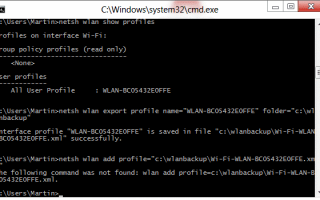Gdy przenosisz się z jednego komputera na drugi lub korzystasz z wielu urządzeń z systemem Windows, prawdopodobnie chcesz mieć dostęp do danych na wszystkich komputerach. Mogą to być pliki osobiste, takie jak dokumenty lub muzyka, ale także ustawienia konfiguracji Zapory systemu Windows. Jeśli łączysz się z Internetem za pośrednictwem Wlan, prawdopodobnie musisz również skonfigurować do tego wszystkie urządzenia. I chociaż można to zrobić ręcznie, zwykle jest to szybsze, aby skonfigurować go raz i skopiować profile następnie na inne komputery z systemem Windows.
Poniższy samouczek wyjaśnia, w jaki sposób można eksportować i importować profile Wlan natywnie w systemie Windows. Program strony trzeciej nie jest wymagany.
Pamiętaj, że musisz uruchomić polecenia w wierszu polecenia systemu Windows. Użytkownicy systemu Windows 7 mogą sprawdzić następującą alternatywę dostępną w ich systemie operacyjnym: Jak wykonać kopię zapasową i zaimportować ustawienia sieci bezprzewodowej w systemie Windows 7. Użytkownicy korzystający z innych wersji systemu Windows mogą zapoznać się z narzędziem Wireless Migrator innej firmy.
Skopiuj profile Wlan
Użyj skrótu klawiaturowego Windows-R, aby otworzyć okno uruchamiania. Wpisz cmd i naciśnij klawisz Enter, aby otworzyć okno wiersza polecenia. Pierwszą rzeczą, którą możesz chcieć zrobić, to wyświetlić wszystkie profile Wlan skonfigurowane w systemie. Polecenie netsh wlan show profile to robi.
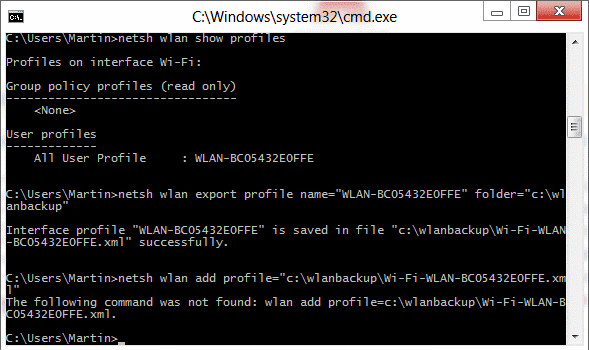
Znajdź profil Wlan, który chcesz skopiować. Możesz je zidentyfikować po nazwie profilu, która powinna być identyczna z SSID Wlan. Uruchom następujące polecenie, aby wyeksportować profil Wlan w swoim systemie: netsh wlan export profile name = folder „SSID” = „c: \ wlanbackup”. Pamiętaj, że folder musi istnieć przed uruchomieniem polecenia; w przeciwnym razie wyświetlany jest komunikat o błędzie.
Możesz teraz skopiować zapisany profil Wlan do innego systemu komputerowego. Następnie otwórz okno wiersza polecenia na urządzeniu i uruchom następujące polecenie, aby zaimportować skopiowany profil Wlan do systemu: netsh wlan add profile filename = «e: \ Wi-Fi-SSID.xml». Zamień SSID na identyfikator Wlan, literę dysku i folder. Powtórz kroki dla wszystkich urządzeń, które chcesz połączyć z siecią Wlan.